关联参考
关联参考表示Eplan符号元件主功能与辅助功能之间逻辑和视图的连接,通过图纸页名和图框中的行号列号,可以实现主功能与辅助功能之间的快速定位。关联参考通常能够实现中断点、触点映像中的触点、常规设备间和成对关联参考。
Eplan在插入设备、触点和中断点的时候会自动在线生成关联参考,成对关联参考可以通过设置实现关联。
中断点通常用来描述跨页之间的连接,成对中断点的关联参考分为两类:
第一类是连续性关联参考,中断点的关联规则是第一个中断点关联第二个,第二个中断点关联第三个,以此类推。在连续的中断点中可以在中断点排序对话框中设置中断点成对关联的顺序,另外还可以通过在中断点输入一个序号实现排序。
第二类是星型源关联参考,在星型源关联参考中将某一个中断点定义为起始点,其他相同名称的中断点都以此为关联,在起始点会显示其余中断点的关联参考。
两种中断点关联参考如下图4-25所示。
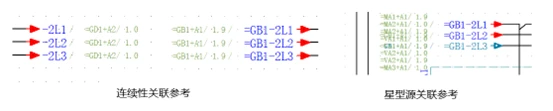
图4-25
中断点关联后,可以选中中断点,按F键,或者按住Ctrl同时鼠标左击中断点,可以进行快速跳转。
点击项目数据—连接—中断点导航器,打开中断点导航器,可以对中断点进行集中管理和编辑,放置和分配源和目标的排序。
设备中的元件分布在项目不同类型的图纸页上,具有相同设备标识的元件,Eplan会自动添加关联参考。以接触器为例,线圈是主功能,触点是辅助功能,在原理图中插入一个线圈和触点,在各自属性对话框中的“显示设备标识符”中输入KM,Eplan自动会在主功能和辅助功能之间产生关联参考,如图4-26所示。
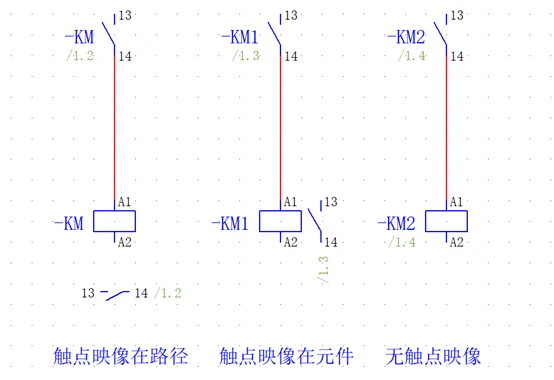
图4-26
图中线圈旁显示的触点叫做触点映像,触点映像是一个特殊的关联参考显示形式,显示了所有的设备触点,已放置和未放置的功能。触点映像仅仅是触点的索引,图中触点映像显示在线圈下方的方式,被称为“在路径”上;触点映像显示在线圈右方的方式,被称为“在元件”上;触点印象不显示,只在线圈旁显示关联参考,则是定义无触点印象。触点映像的显示选择在主功能元件属性—显示标签下修改。
成对关联参考通常用来表示原理图中的电机过载保护器或断路器辅助触点和主功能之间的关系。Eplan在使用此功能时,触点在原理图上画两次,第一次放置在主功能的右侧,表示这个辅助功能用在原理图哪张图纸上,没有连接显示。辅助触点不需要定义设备名称,因为它在主功能右侧自动获取主功能的名称,仅需将辅助功能的表达形式改为“成对关联参考”。第二次放置在原理图中参与原理图的逻辑和实际的接线控制,可以被指定相应的名称和辅助功能。
以电机过载保护器为例,在原理图插入一个电机过载保护主触点,在其右侧同一水平位置插入一个常闭触点,双击打开常闭触点属性对话框,清空“显示设备标识符”,在“符号数据/功能数据”标签下将其表达类型改为“成对关联参考”,可以看到主触点旁辅助触点变为黄色,表明是成对关联参考,如图4-27所示。
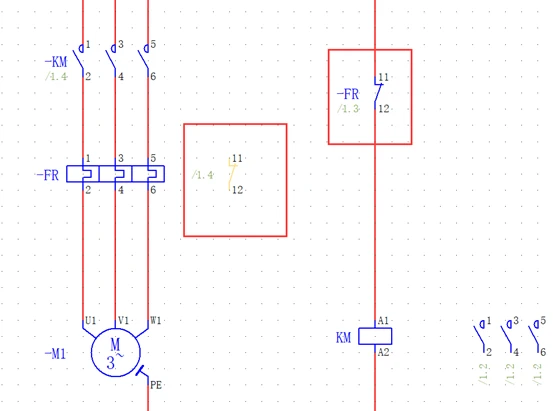
如图4-27
免责声明:本文系网络转载或改编,未找到原创作者,版权归原作者所有。如涉及版权,请联系删